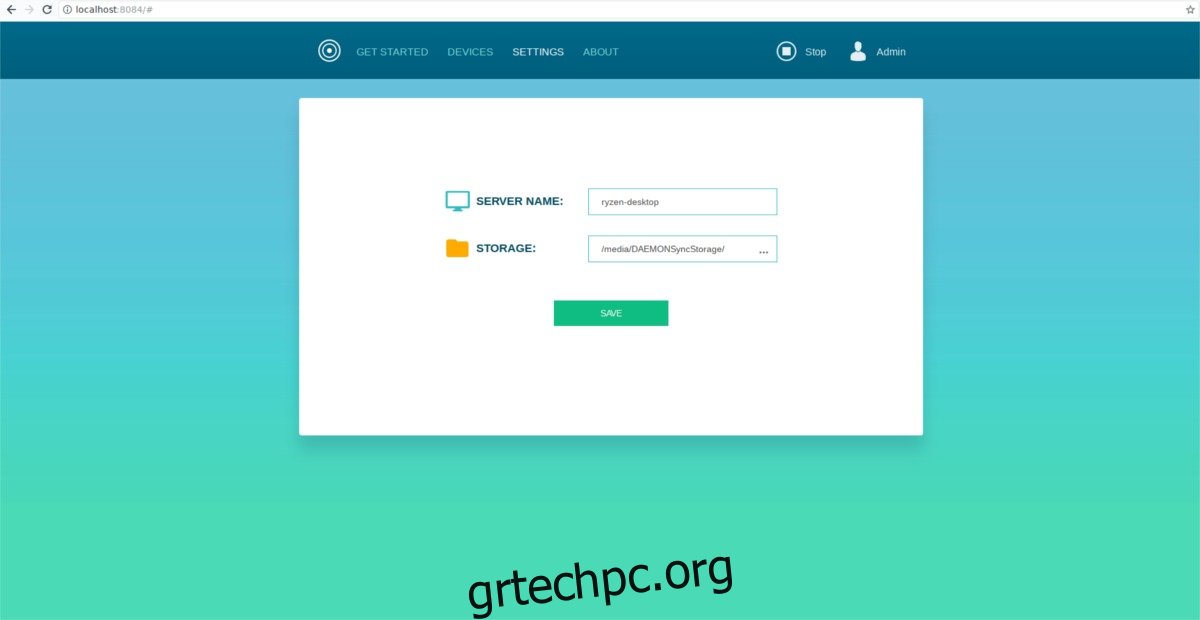Υπάρχουν πολλές λύσεις για συγχρονισμό αρχείων από υπολογιστή σε υπολογιστή στο Linux. Στο wdzwdz, καλύψαμε το Rsync, το Syncthing και το Resilio sync. Μια άλλη λύση συγχρονισμού αρχείων που μπορούν να δοκιμάσουν οι χρήστες Linux είναι το Daemon Sync. Είναι ένα ιδιόκτητο λογισμικό που επιτρέπει στους χρήστες να συγχρονίζουν τα δεδομένα τους μεταξύ υπολογιστών, συμπεριλαμβανομένων των smartphone (iOS/Android).
Πίνακας περιεχομένων
Εγκαταστήστε το Daemon Sync
Η εγκατάσταση του Daemon Sync σε Linux περιορίζεται σε λίγες μόνο επιλεγμένες διανομές Linux.
Ubuntu/Debian και παράγωγα
Επίσημα, το Daemon Sync υποστηρίζει μόνο Ubuntu, Debian και άλλα λειτουργικά συστήματα Linux που χρησιμοποιούν επίσης πακέτα Debian. Δεν υπάρχει PPA ή αυτόνομο αποθετήριο λογισμικού και φαίνεται ότι η έκδοση Linux του Daemon Sync είναι “μόνο διακομιστής”. Ωστόσο, είναι ωραίο να βλέπουμε ότι υπάρχει τουλάχιστον λίγη υποστήριξη για την πλατφόρμα.
Για να ξεκινήσετε την εγκατάσταση, κατευθυνθείτε στον ιστότοπο του Daemon Sync και κάντε κλικ στο κουμπί λήψης. Θα πρέπει να ανιχνεύει αυτόματα ότι εκτελείτε Linux. CD στο φάκελο ~/Downloads.
cd ~/Downloads
Στη συνέχεια, ανοίξτε ένα τερματικό και χρησιμοποιήστε το εργαλείο dpkg για να εγκαταστήσετε το πακέτο διακομιστή.
Σημείωση: Η Daemon Sync διαθέτει το πρόγραμμά της Linux ως λογισμικό διακομιστή, αλλά θα λειτουργεί τόσο σε επιτραπέζιους υπολογιστές Ubuntu/Debian όσο και σε διακομιστές.
sudo dpkg -i daemonsync_*_amd64.deb
ή
sudo dpkg -i daemonsync_*_i386.deb
Η εγκατάσταση του πακέτου διακομιστή Daemon Sync μέσα στο Ubuntu, το Debian ή τα παράγωγά τους δεν λειτουργεί αμέσως. Λόγω της φύσης του τρόπου με τον οποίο λειτουργούν μερικές φορές τα πακέτα Debian, έχει προβλήματα εξάρτησης και ο χρήστης πρέπει να τα διορθώσει.
Στη γραμμή εντολών, ο ευκολότερος τρόπος για να διορθώσετε αυτό το ζήτημα είναι να χρησιμοποιήσετε τη σημαία -f στον διαχειριστή πακέτων Apt.
sudo apt install -f
Όταν εκτελείτε την εντολή install -f, διαγιγνώσκεται αυτόματα τα πακέτα που λείπουν και τα εγκαθιστά αμέσως.
Μετά από αυτό, το Daemon Sync θα πρέπει να εγκατασταθεί σωστά. Εάν για κάποιο λόγο δεν το έχει κάνει, καλό είναι να εκτελέσετε την εντολή dpkg άλλη μια φορά. Αυτή τη φορά το dpkg δεν θα έχει σφάλματα.
Άλλα Linux
Όπως αναφέρθηκε προηγουμένως, η εφαρμογή Daemon Sync δεν έχει επίσημη υποστήριξη για χρήστες Linux εκτός του Ubuntu και του Debian. Ωστόσο, υπάρχουν τρόποι για να λειτουργήσει αυτό το πρόγραμμα. Ωστόσο, ένα πράγμα που πρέπει να έχετε κατά νου καθώς ακολουθείτε αυτές τις οδηγίες: Το Daemon Sync μπορεί να εγκατασταθεί μόνο μέσω πακέτου Debian, επομένως η αποσυμπίλησή του για τη διανομή Linux σας μπορεί να μην λειτουργεί καθόλου.
Ακολουθήστε αυτά τα βήματα με δική σας ευθύνη. Εάν δεν μπορείτε να το κάνετε να λειτουργεί σε μια εγκατάσταση που δεν είναι Ubuntu/Debian, ίσως είναι καλύτερο να δημιουργήσετε μια εικονική μηχανή που εκτελεί το Daemon Sync στον διακομιστή ή στον υπολογιστή σας.
Μετατροπή DEB σε RPM
Πιθανώς η καλύτερη τύχη για να λειτουργήσει αυτό το λογισμικό σε διανομές Linux που χρησιμοποιούν πακέτα RPM είναι να τα μετατρέψετε, χρησιμοποιώντας το εργαλείο Alien. Το Alien δεν είναι τέλειο, αλλά κάνει εξαιρετική δουλειά στο να αναλύει ξένα πακέτα και να τα μετατρέπει σε κάτι πιο εύχρηστο.
Σημείωση: Το Alien μπορεί επίσης να μετατρέψει σε Slackware πακέτα.
Κατανοήστε ότι το Alien δεν έχει τρόπο να προσδιορίσει τι μεταφράζονται οι εξαρτήσεις για το RPM. Είναι καλύτερο να μελετήσετε αυτά που εγκαθιστά το Daemon Sync στο Ubuntu/Debian και να αναζητήσετε τα ισοδύναμα Fedora/OpenSUSE.
Κατεβάστε την πιο πρόσφατη έκδοση του Daemon Sync και ακολουθήστε τον οδηγό μας εδώ για να μάθετε πώς να το μετατρέψετε σε RPM.
Απομεταγλώττιση πακέτου DEB
Είναι σχετικά κοινό γνωστό ότι τα αρχεία πακέτων Debian είναι απλώς αρχεία AR με αρχεία μέσα. Εάν εξαγάγετε τα σωστά δεδομένα, υπάρχει μεγάλη πιθανότητα να μπορέσετε να βάλετε το πρόγραμμα σε λειτουργία. Η μετάβαση σε αυτήν τη διαδρομή είναι δύσκολη, καθώς οι εξαρτήσεις για άλλες διανομές Linux δεν θα ταιριάζουν με αυτές στο Ubuntu/Debian. Για καλύτερα αποτελέσματα, μελετήστε τι εγκαθιστά το Daemon Sync όταν εκτελείται το apt install -f και προσπαθήστε να βρείτε τα αντίστοιχα πακέτα για το λειτουργικό σας σύστημα.
Όταν έχετε κατεβάσει την πιο πρόσφατη έκδοση του Daemon Sync, ακολουθήστε τον οδηγό μας για να μάθετε πώς να αποδομείτε τα πακέτα Debian με μη αυτόματο τρόπο.
Χρήση του Daemon Sync
Το πρόγραμμα Daemon Sync είναι αρκετά εύκολο στη χρήση σε σύγκριση με πολλά άλλα εργαλεία συγχρονισμού. Δεν υπάρχουν υπηρεσίες systemd για ενεργοποίηση, αρχεία για μετακίνηση ή δικαιώματα για ρύθμιση. Αντίθετα, ο χρήστης εγκαθιστά το πρόγραμμα διακομιστή, κατεβάζει το Android ή iOS εφαρμογή και συνδέει τα δύο.
Για να ξεκινήσετε να χρησιμοποιείτε το πρόγραμμα Daemon Sync, ανοίξτε μια νέα καρτέλα προγράμματος περιήγησης και εισαγάγετε την ακόλουθη διεύθυνση URL:
https://localhost:8084
Χρησιμοποιείτε απομακρυσμένο διακομιστή στο δίκτυό σας; Εάν συμβαίνει αυτό, θα πρέπει πρώτα να βρείτε την απομακρυσμένη διεύθυνση IP του διακομιστή. Για να το κάνετε αυτό, SSH στον διακομιστή και τρέξτε το ip addr.
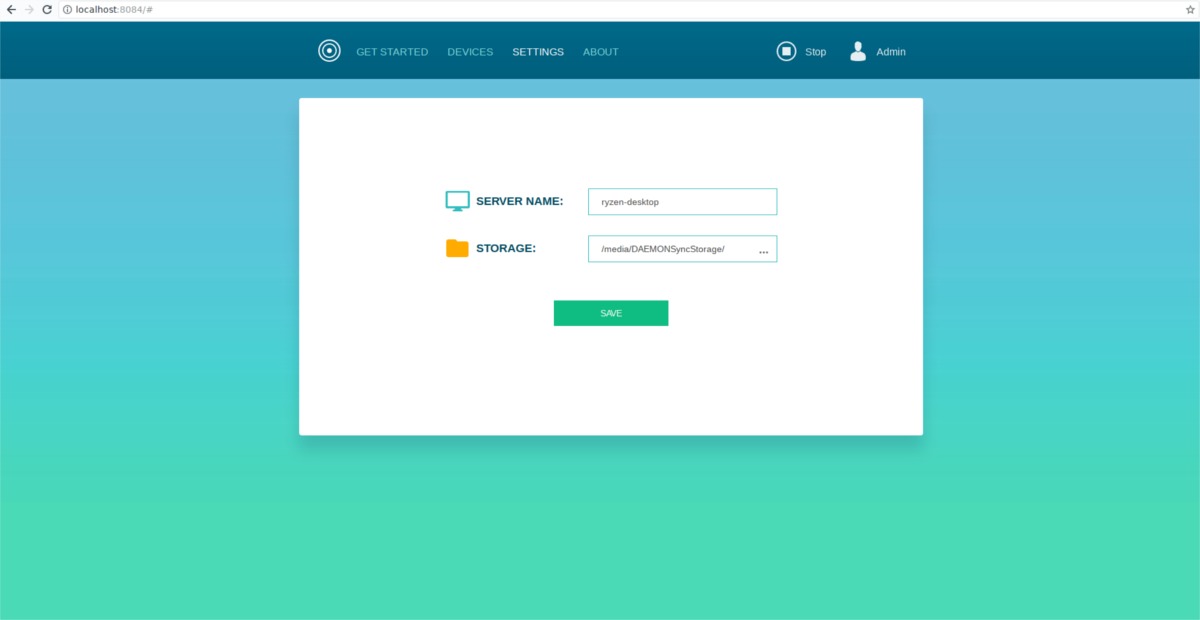
ip addr show | grep 192.168
Η εκτέλεση του ip addr σε συνδυασμό με το grep θα φιλτράρει όλες τις πληροφορίες εκτός από την τοπική διεύθυνση IP που έχει ο διακομιστής με το δρομολογητή. Αντιγράψτε αυτήν τη διεύθυνση, ανοίξτε μια νέα καρτέλα προγράμματος περιήγησης και εισαγάγετε αυτήν τη διεύθυνση για πρόσβαση στη διεπαφή:
https://local-server-ip:8084
Ανοίξτε την εφαρμογή για κινητά και θα εντοπίσει αυτόματα οποιονδήποτε διακομιστή Daemon Sync που εκτελείται στο δίκτυο. Μετά από αυτό, θα σας ζητηθεί να εισαγάγετε μια καρφίτσα για να αποκτήσετε πρόσβαση. Επιστρέψτε στην καρτέλα του προγράμματος περιήγησης, πληκτρολογήστε τη σωστή καρφίτσα και όλα θα αρχίσουν να λειτουργούν.
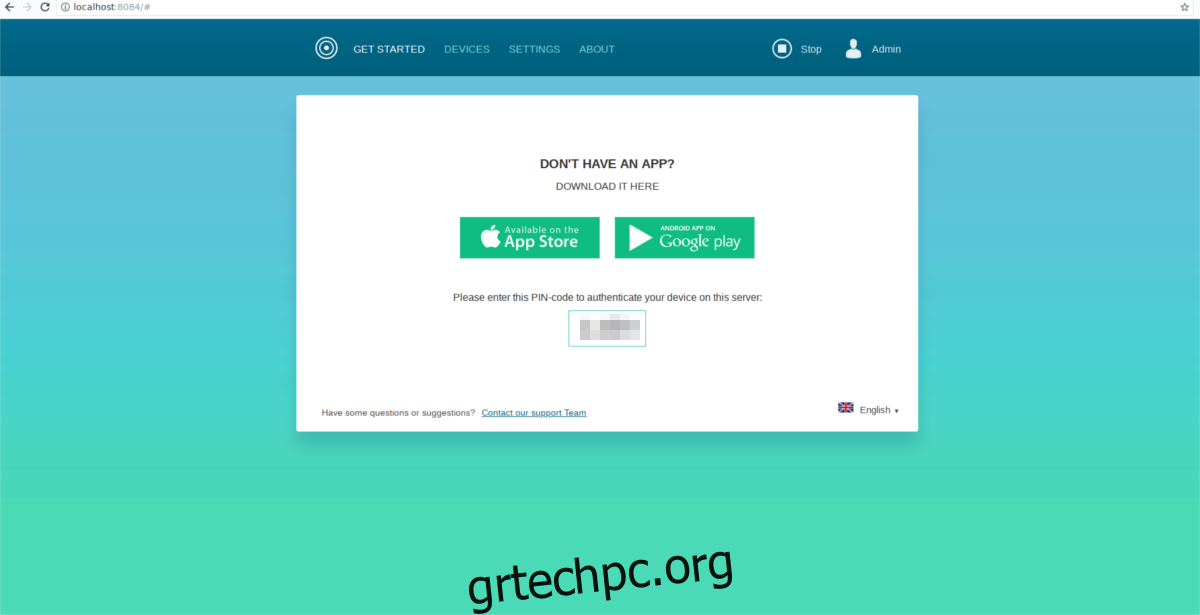
Συγχρονίστε όλες τις φωτογραφίες και τα βίντεο ξανά στον διακομιστή κάνοντας κλικ στις «ρυθμίσεις» στην εφαρμογή και, στη συνέχεια, αλλάξτε τις ρυθμίσεις συγχρονισμού σε «αυτόματο».
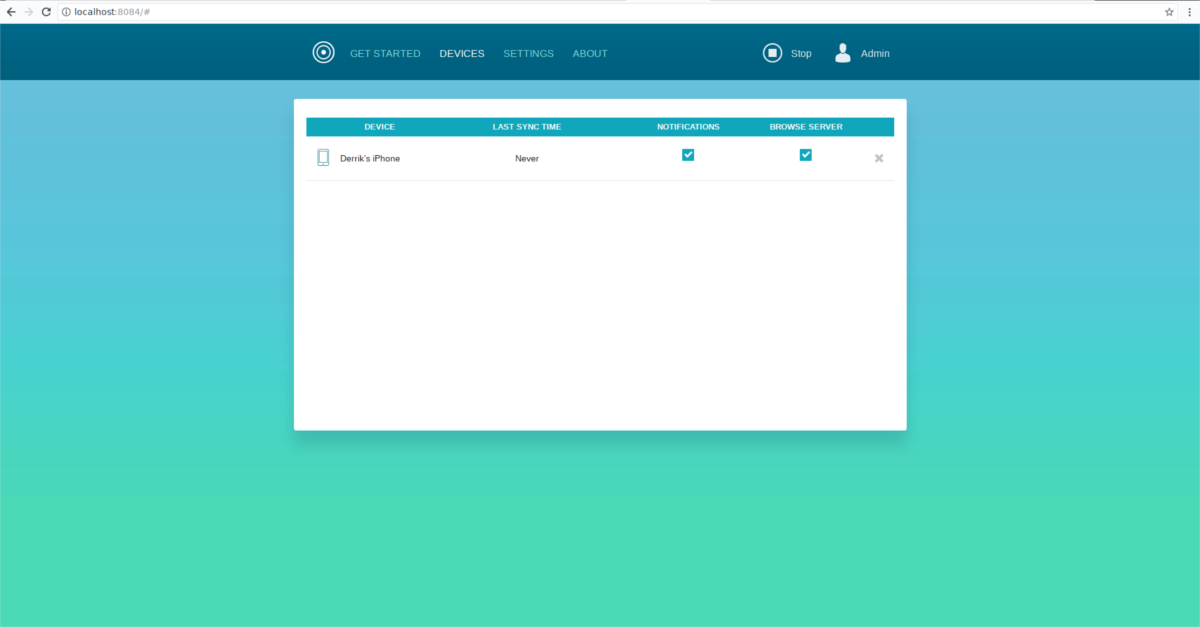
Τα μέσα στο Daemon Sync είναι προσβάσιμα στο /media/DAEMONSyncStorage/.